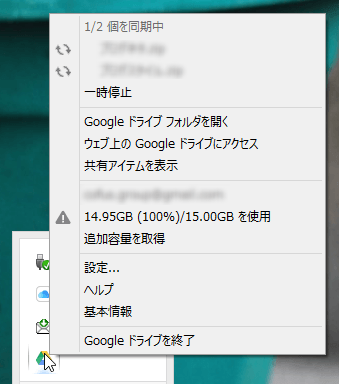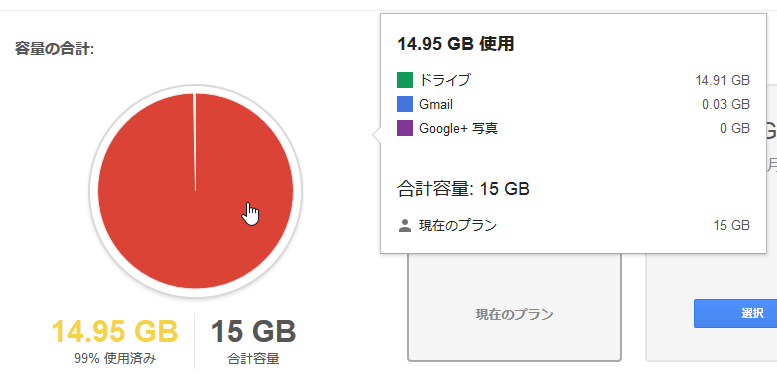【知得術】Googleドライブでファイルを削除しても一向に容量が回復しない時の対処法

どうも、今年2015年のブログ目標『毎日1記事更新』を半月突破した私(@こふす)です。
さて皆さんクラウドってますか?
Google Driveをお使いの方でファイルを削除しても容量が一向に回復せず困っているという方結構いるんじゃないでしょうか。今回は簡単にその悩みを解消してみましょう!
ゴミ箱が鍵なのさ
Googleアカウントを取得すると誰でも無料で15GBのクラウド領域を利用することが出来ます。その容量を使用してクラウドドライブのGoogle Driveを活用できるわけですが、お世辞にも十分な容量とは言えません。
よく使う方は私のように直ぐに容量の限界になることも珍しくありません。
有料版にアップグレードすることで簡単に容量を追加できますが、無料で使いたいユーザーにとってはファイルの断捨離が必須になってきます。
Google DriveはPC上のリアルなドライブ領域と同期を取る「バックアップ式」になっているため、ファイルの断捨離は普通にPC上で行なう作業と変わりありませんが、
実はこれだけでは容量は回復されません。Google Driveでは削除したファイルは一度ゴミ箱に移動される仕組みになっているわけです。
ゴミ箱の中身を削除して初めて容量が回復するので、早速ゴミ箱を削除していきましょう。まずはWEB版のGoogle Driveにアクセスし、ゴミ箱をクリックします。
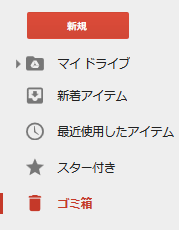
続けてゴミ箱タブを開き「ゴミ箱を空にする」をクリックします。
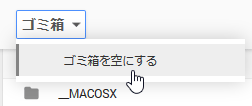
本当に空にするか聞いてくるので「ゴミ箱を空にする」でOK
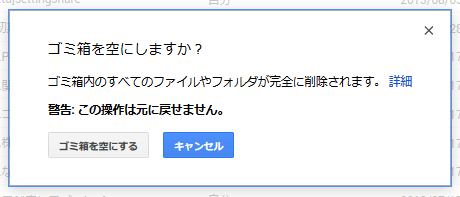
たまにスクリプトの応答がなく警告が表示されることがありますが「スクリプトを停止」でOK。正常にゴミ箱を空に出来なかったら再度同じ手順を行います。
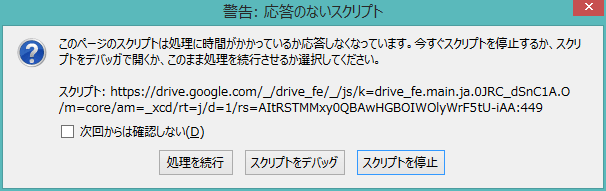
空になったら完了。

確認するとPC上のフォルダ容量と一緒になっています。これでGoogle Driveの容量回復は完了です。
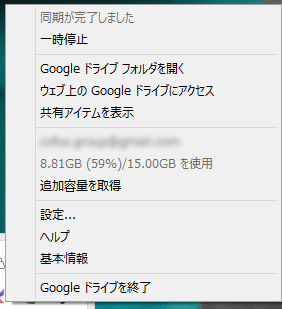
1分もあればゴミ箱を空にできるので、月一で空にする習慣を付けると良いかもしれませんね。